愛猫の話している言葉が知りたい、なんてことを考えたことはないでしょうか?
そんな夢を叶えてくれる猫語を翻訳できるアプリ「にゃんトーク」が今流行っています。
日本では10月に入り、注目されはじめ、愛猫家の間で話題になっています。そのような中、愛犬家は猫語翻訳アプリを聞き、犬語翻訳アプリがないのかと探し出す方も出てきています。
この記事では、猫語翻訳アプリ「にゃんトーク(MeowTalk Cat Translator)」の使い方などについて解説します。
目次
にゃんトークとは?
にゃんトークは、猫の鳴き声を翻訳できるアプリです。
使い方はシンプルで、アプリ内の翻訳ボタンを押して、猫の鳴き声をスマホに聞かせるだけで自動的に翻訳します。
一例ですが、下記のように翻訳されます。
<翻訳の例>
- ご飯ちょうだい!
- 外に出して
- しあわせ!
- 恋しているの!
- おい!
- 怒ってるぞ!
- あっち行って!
- 狩りをしているよ
有名人では、松丸亮吾さんも利用して話題になっています。
猫語翻訳アプリつかったら思ってたより愛が重めだった pic.twitter.com/LybV22Lsob
— 松丸 亮吾 🍥 (@ryogomatsumaru) October 4, 2021
「にゃんトークモード」と「にゃんルームモード」とは
にゃんトークアプリには「にゃんトークモード」と「にゃんルームモード」があります。
にゃんトークモードは、メイン機能です。手動で翻訳したり、履歴を確認したりできるモードです。スマホ1台で利用可能です。
にゃんルームモードは、過去に使用していたスマホを猫語翻訳機として使えるモードです。メインスマホとサブ機の2台が必要になります。
例えば、にゃんルームモードの設定をしたスマホをリビングやキャットタワーなどの猫のお気に入りの場所に設置しておくと、そのスマホが猫の鳴き声を拾ったときに自動で翻訳して、メインスマホに知らせてくれます。
外出中など、愛猫から離れている時も猫の言葉をチェックすることができます。愛猫の様子が気になるという方、使っていないスマホやタブレットをお持ちの方は、ぜひ試してみてください。
有料版と無料版の違い
にゃんトークは、基本機能は無料で利用できますが、より快適に利用できる有料版(プレミアム)も提供されています。
有料版では、下記の特典を受けられます。
<特典>
- アプリ内の広告を非表示する
- 猫の鳴き声の履歴をダウンロードできる
料金は、iOS版とAndroid版でそれぞれ異なります。
| OS | iOS版 | Android版 |
| 月額 | 350円 | 330円 |
※2021年10月6日時点
iPhone版のにゃんトークはどれ?
にゃんトークの正式名称は、iPhone版では「MeowTalk Cat Translator」というアプリ名でApp Storeで配信されています。
Android版は、カタカナで「ニャントーク」という名前でPlayストアで配信されています。
ちなみに、アプリをインストール後、ホーム画面に表示するアプリ名は「にゃんトーク」と表示します。
※2021年10月6日時点
にゃんトークの初期設定とアカウント登録
最初に「にゃんトーク」アプリをダウンロードしましょう。

アプリをインストールできたら、次は初期設定です。
アプリの使用には、にゃんトークにログインする必要があるため、アカウントの取得が必要になります。下記では、メールアドレスを使用してアカウント取得をしています。
下記の手順に沿って、設定を進めていきましょう。
※動作確認環境:にゃんトークアプリバージョン0.9.0、iPhone 13 Pro(iOS15.0.1)
<初期設定・アカウント登録のやり方>
- にゃんトークアプリを開きます。
- 通知許可のダイアログが表示するので、アプリからの通知が必要な場合は【許可】、不要な場合は【許可しない】をタップします。
- 個人情報保護方針が表示します。確認後、右上の【同意】⇒【同意】をタップします。
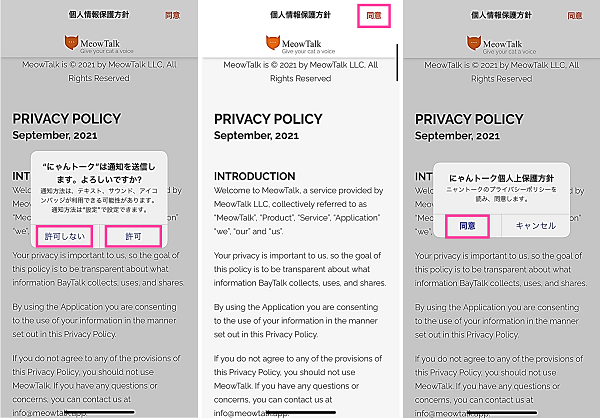
- チュートリアル(アプリの説明画面)が表示します。説明を省略したい場合は、右上の【スキップ】をタップします(※後から閲覧可能)。説明を読み進める場合は、【次へ】をタップして進めていきます。途中でにゃんルームモードの設定について聞かれますが、ここでは【また今後】をタップします。(※にゃんルームモードは後から設定可能)【次へ】をタップして進めます。
- にゃんトークの画面ではアカウント登録をします。【メールで登録】をタップします。(例としてメールで登録しますが、他のアカウントで登録も可能です)
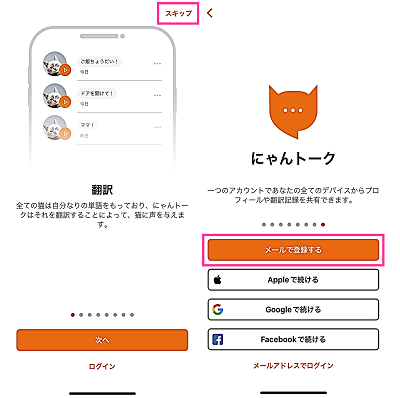
- 名前、メール、パスワードを入力して【新規登録】をタップします。
- 猫の名前、性別、年齢などを入力して【作成】をタップします。右上の【スキップ】で入力を省略できます。
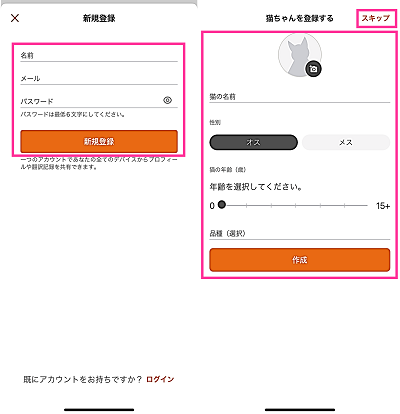
以上で初期設定完了です。
にゃんトークの使い方
ここからは、猫語の翻訳、プロフィールの追加、翻訳結果の再生や編集、にゃんルームモードの設定方法などについて説明します。
猫語を翻訳する方法
にゃんトークアプリを使って、猫語を翻訳してみましょう。
<猫語を翻訳する手順>
- にゃんトークアプリを開きます。
- 【翻訳】をタップします。
- 【猫のプロフィール画像】をタップして、「翻訳する猫」を選択します。
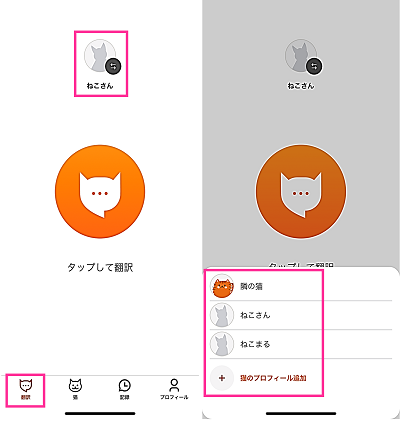
- 【翻訳ボタン】をタップします。連続で翻訳したい場合は【翻訳ボタン】を長押しします。猫の声を拾うと自動的に翻訳されます。(初回はマイクへのアクセスを求められるので【OK】をタップ)
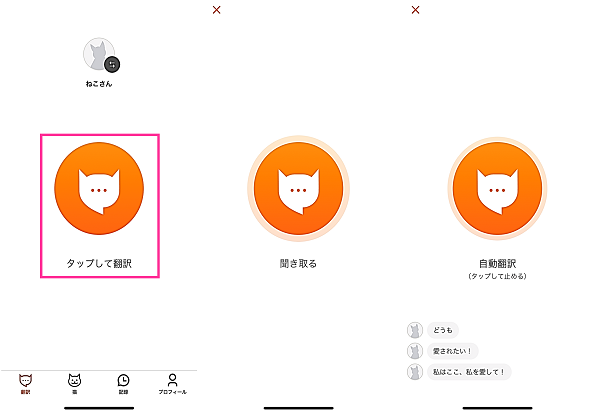
- 翻訳結果が正しい場合は【翻訳結果は正しいです。】をタップします。違う場合は【翻訳結果を編集する】をタップして正しい内容に変更してください。
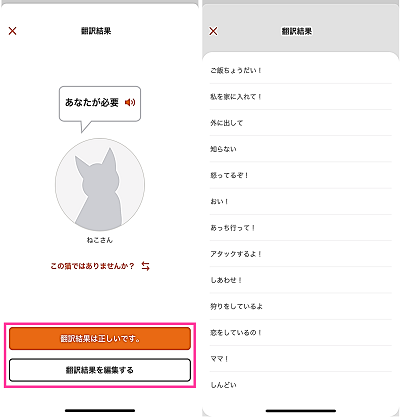
猫のプロフィールを見る、追加する
アプリに追加している猫のプロフィールを閲覧したり、追加したりする方法をみてみましょう。
<猫のプロフィール>
- にゃんトークアプリを開きます。
- 【猫】をタップします。
- プロフィールを閲覧、編集をしたい猫を選択します。新しく猫のプロフィールを追加したい場合は、右上の【猫のプロフィール追加】をタップして登録できます。
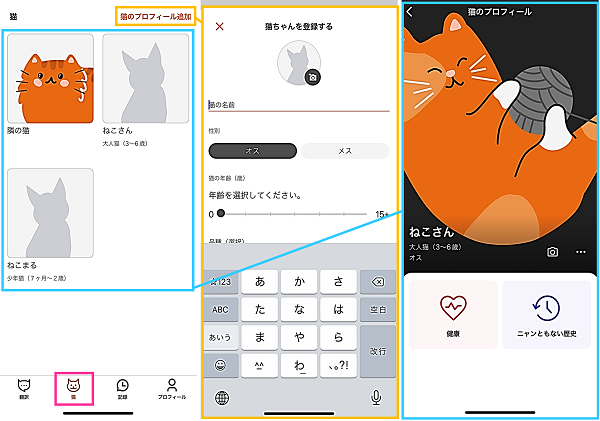
翻訳履歴:鳴き声を聞く、結果を見る
翻訳した猫の鳴き声をもう一度聞いたり、翻訳結果を閲覧・修正したり、ダウンロードしたりすることもできます。ダウンロードを有料機能です。
<翻訳履歴>
- にゃんトークアプリを開きます。
- 【記録】をタップします。すると、翻訳履歴が表示します。
- 【▷】で鳴き声を再生。【…】をタップして、翻訳結果の修正やダウンロードができます。
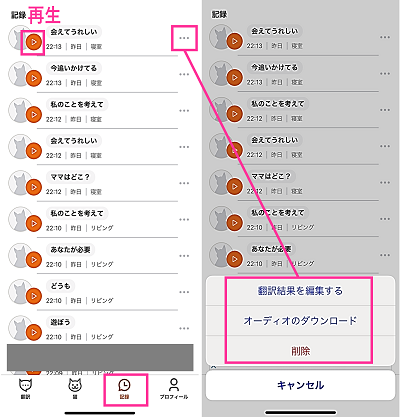
※自由な言葉に編集も可能。【翻訳結果を編集する】⇒【その他】⇒好きな言葉を入力
にゃんルームモードの使い方と設定方法
にゃんルームモードは、過去に使っていた古いスマホやタブレットなどを猫語翻訳機として使えます。翻訳した鳴き声はメインのスマホで確認できます。
<古いスマホの設定:にゃんルームモードの使い方>
- にゃんルームモードで使う古いスマホを準備します。
- 古いスマホに「にゃんトーク」アプリをインストールします。
- 通知ダイアログが表示したら、【許可しない】をタップします。
- 個人情報保護方針が表示するので同意します。
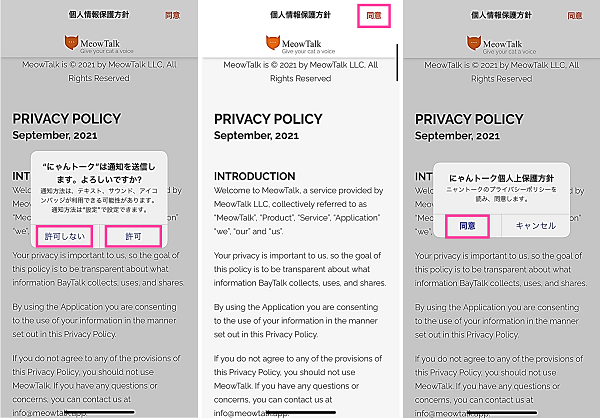
- チュートリアルの画面が表示したら、【ログイン】をタップします。
- 【メールアドレスでログイン】をタップしてログインします。(※取得済みのアカウントでログイン)
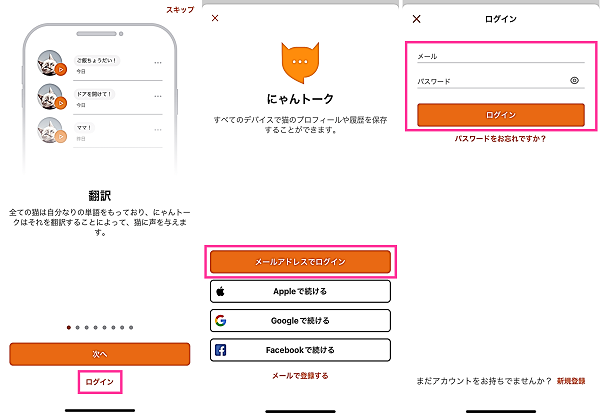
- トップページが表示したら、【プロフィール】⇒【にゃんルーム設定】をタップします。
- 【にゃんルームへの切り替え】⇒【切り替える】をタップします。
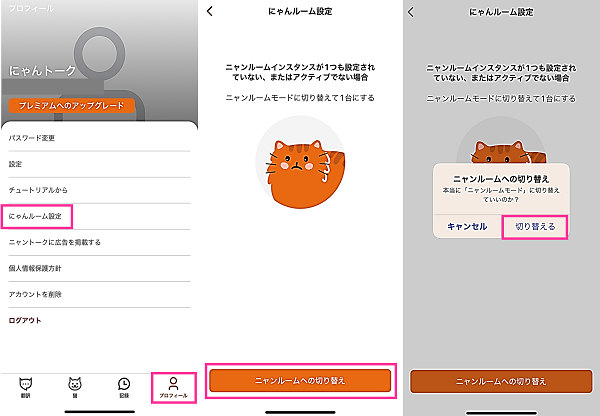
- 「にゃんルームへようこそ!」と表示したら、【次へ】をタップします。
- 聞き取る場所を選択して【部屋を確認してください。】をタップします。
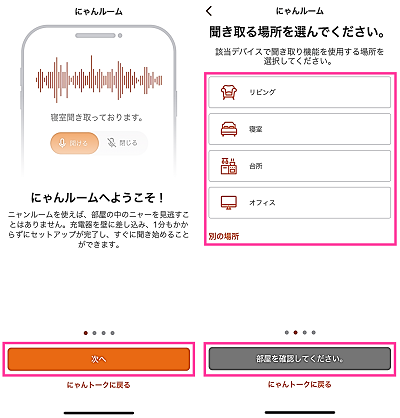
- 翻訳する「デフォルトの猫」を選択して【デフォルト猫を確認してください。】をタップします。
- 【にゃんルームを開始する】をタップします。
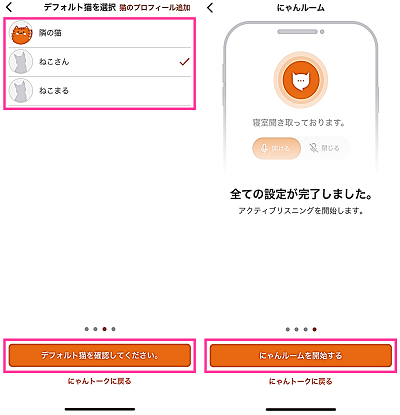
- リスニングモードを【聞ける】にした状態で、スマホを設置します。【月のアイコン】をタップすれば画面が暗くなり電池持ちがよくなります。
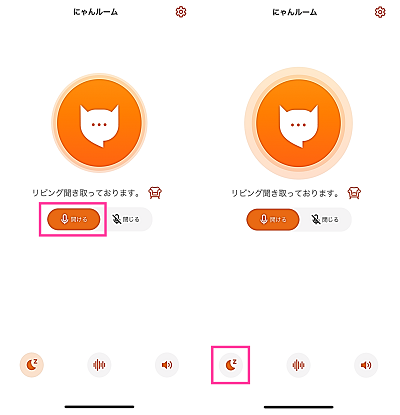
翻訳された鳴き声を確認するには、メインのスマホで「にゃんトークモード」で【記録】を開いて、鳴き声を聞いたり、翻訳結果を修正したりできます。
ボタンをタップしても反応しない場合
翻訳ボタンをタップしても反応しない場合は、主に次の事が考えられます。
- マイクへのアクセスを許可していない
- アプリの不具合
マイクのアクセス権を許可する手順
マイクへのアクセスを許可していない場合は、設定アプリを確認してみましょう。
<iPhoneの場合>
- 設定アプリを開きます。
- 【にゃんトーク】をタップします。
- 「マイク」のスイッチをオンにします。
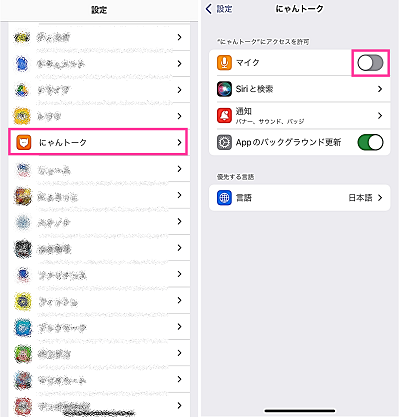
※動作確認環境:iPhone 13 Pro(iOS15.0.1)
<Androidの場合>
- 設定を開きます。
- 【アプリと通知】⇒【にゃんトーク】をタップします。(※にゃんトークが表示していない場合は【〇個のアプリを全て表示】をタップして【にゃんトーク】を選択)
- 【権限】⇒【マイク】⇒「アプリの使用中のみ許可」を選択します。
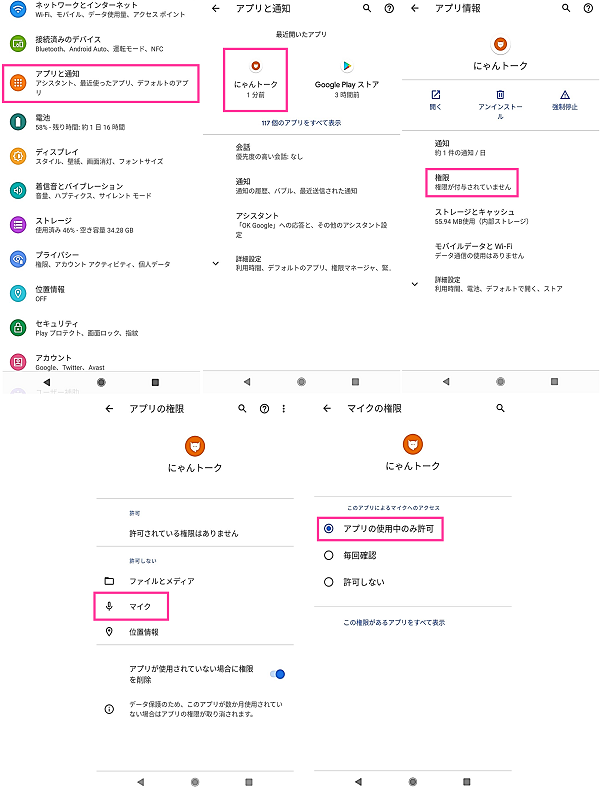
※動作確認環境:Pixel 3a XL(Android11.0)
アプリの不具合の場合
アプリの不具合が疑われる場合は、にゃんトークアプリを再起動してみてください。一時的な不具合であれば改善する可能性が高いです。
アプリを再起動しても改善されない場合は、にゃんトークアプリのアップデートやスマホの再起動を試してみてください。

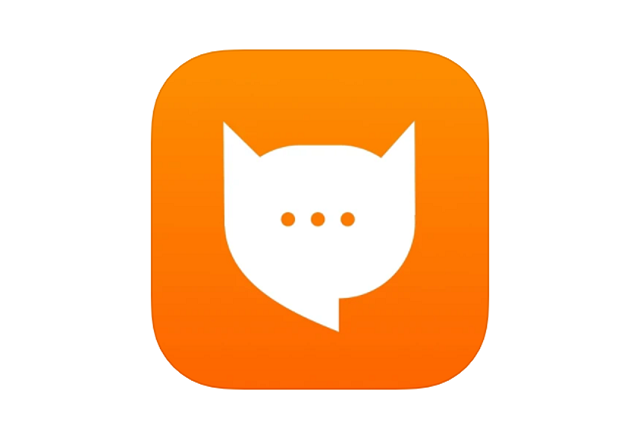




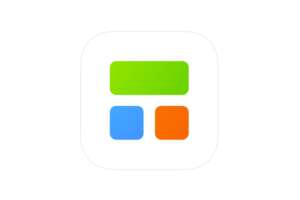








コメントを残す